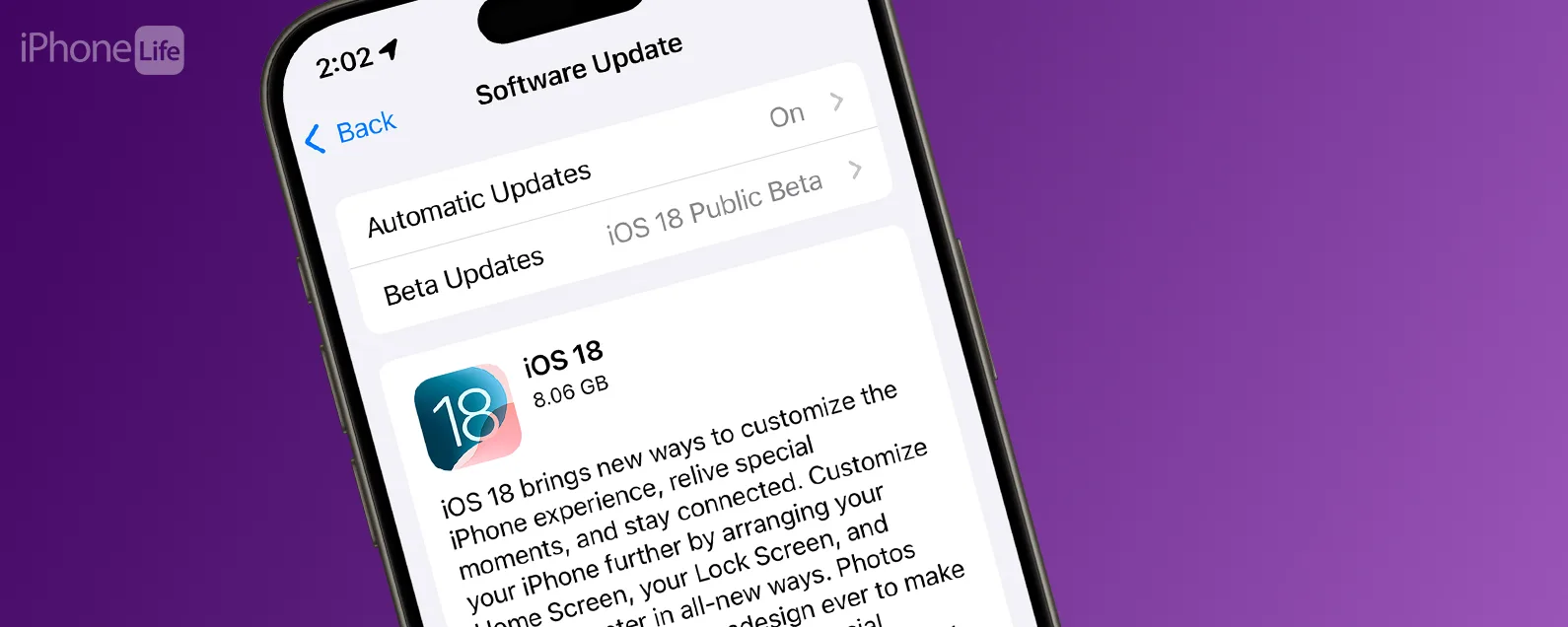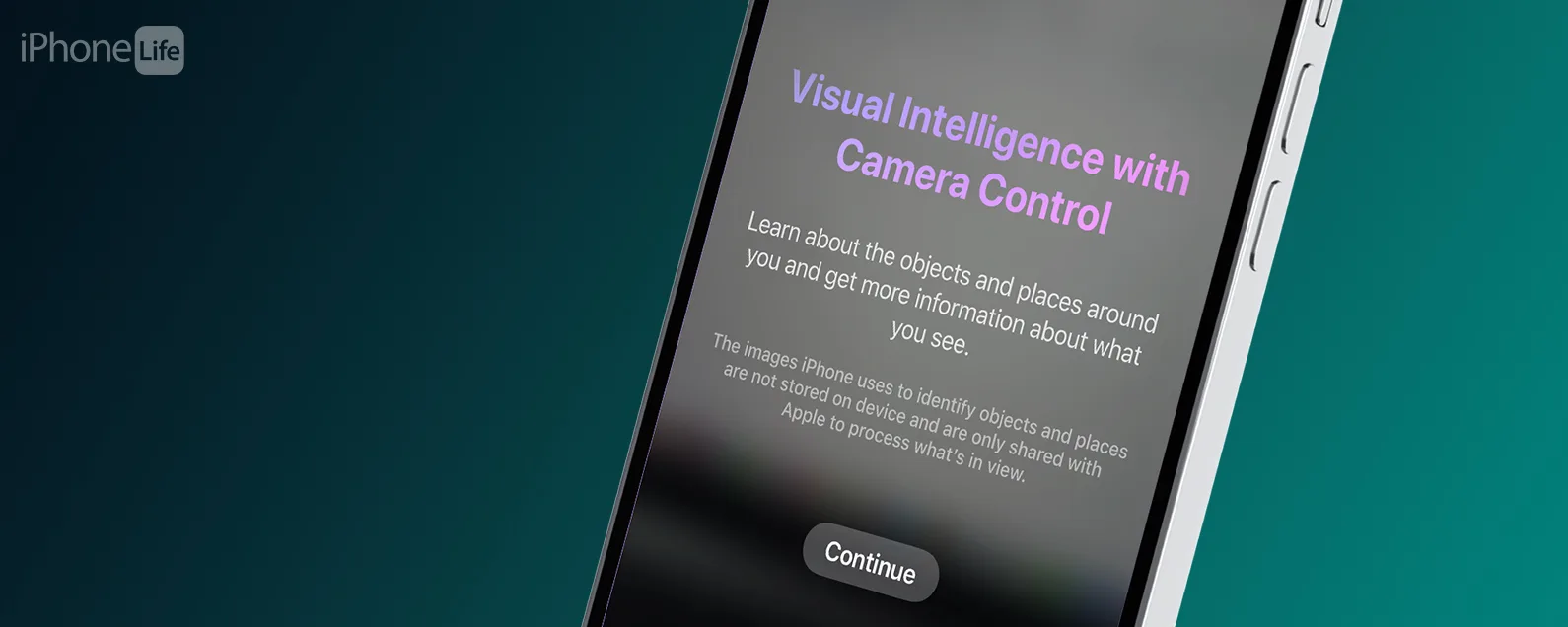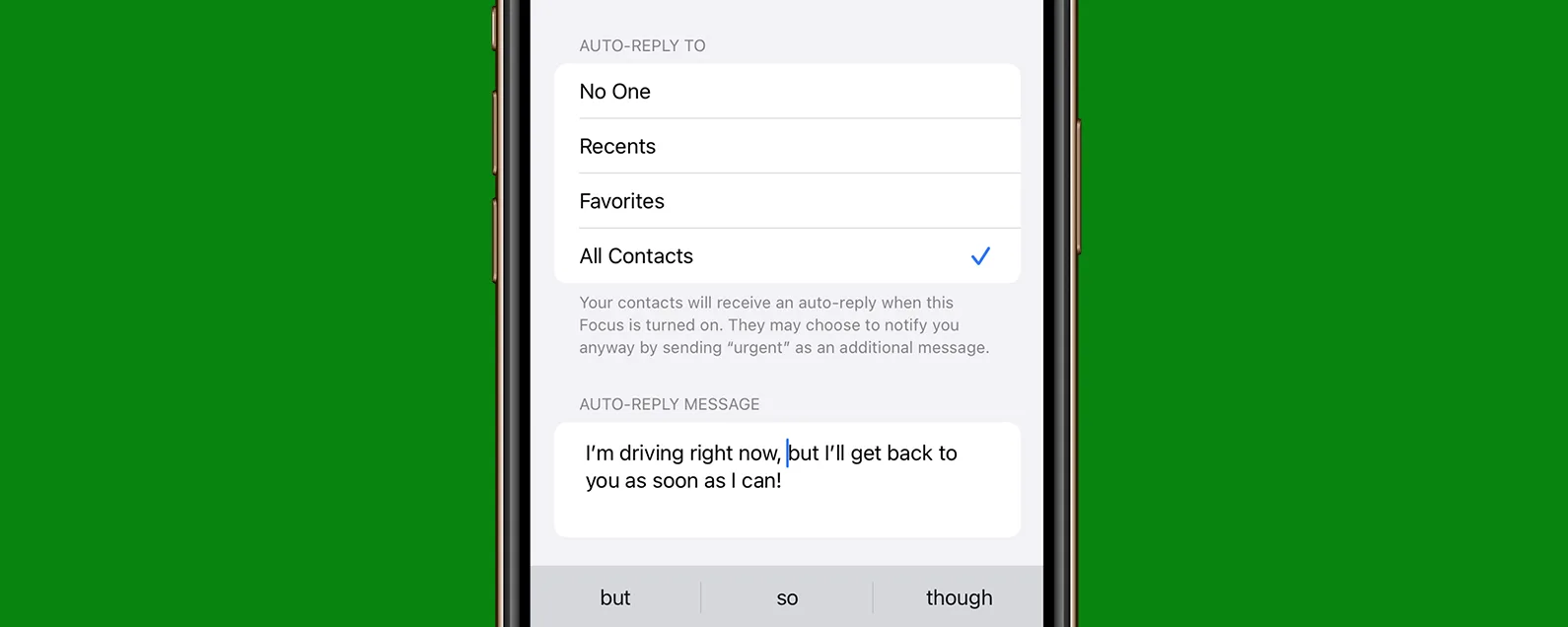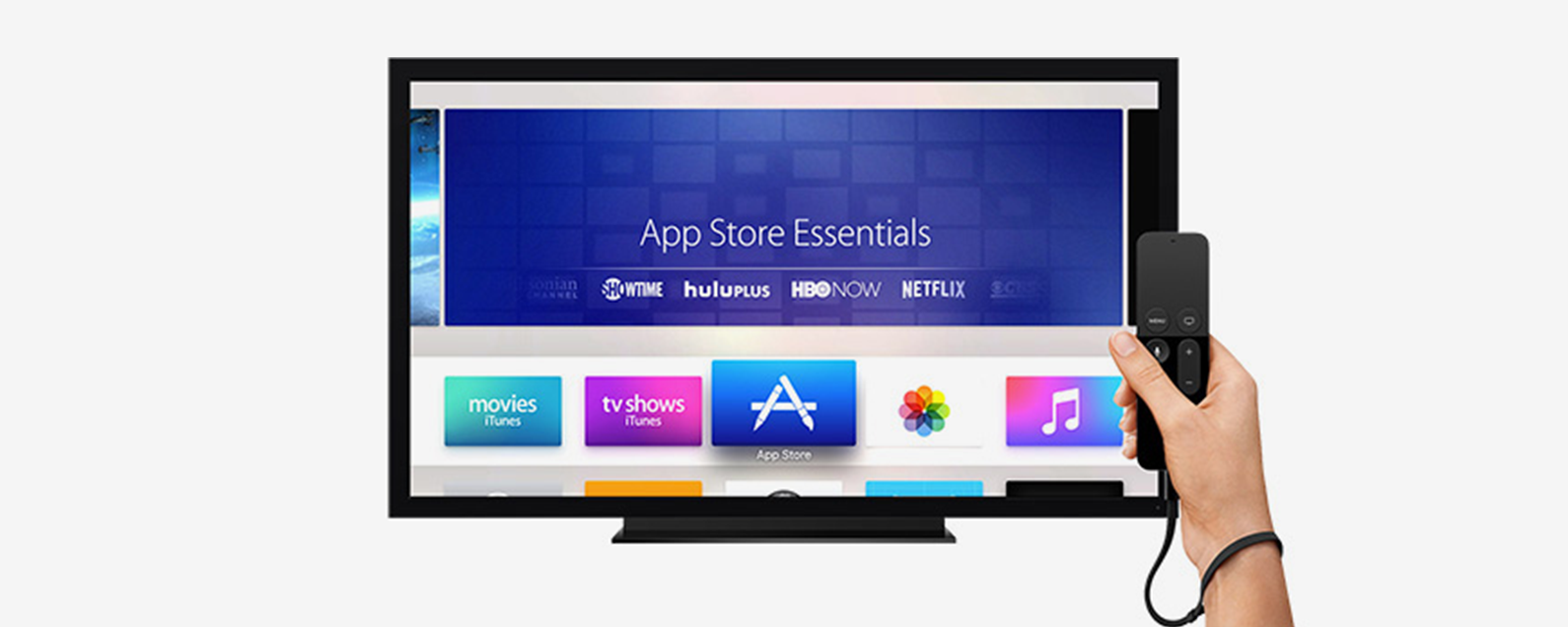經過瑞德·英特里亞戈 更新於 03/01/2023
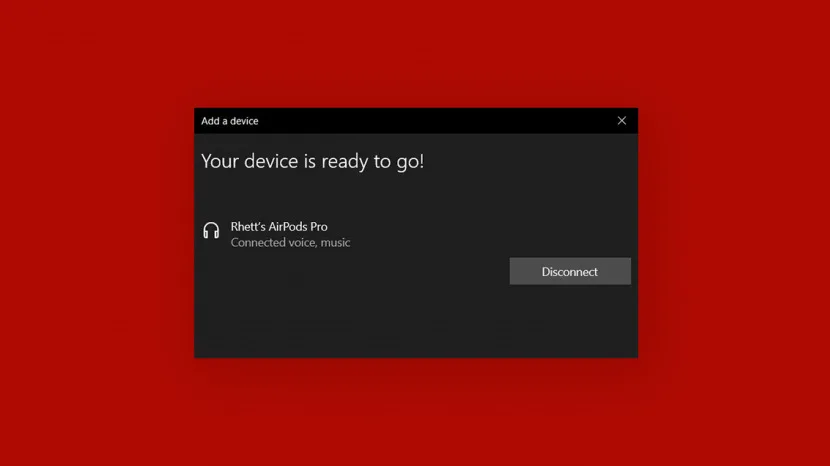
AirPods 無疑是市場上最好的無線耳機之一。雖然它們在與 Apple 裝置一起使用時效果最佳,但您可以將 AirPods 連接到電腦和許多其他裝置。在本文中,我們將介紹如何將 AirPods 連接到運行 Windows 10 的計算機,以及哪些功能可用。
跳轉至:
如何將 AirPods 連接到 Windows 筆記型電腦和桌上型電腦
在電腦上使用 AirPods 就像將任何其他支援藍牙的裝置連接到電腦一樣。如需更多有用的 AirPods 建議,請務必註冊我們的每日提示通訊。現在,將 AirPods 連接到 Windows 電腦的方法如下:

發現 iPhone 的隱藏功能
獲取每日提示(帶有螢幕截圖和清晰的說明),以便您每天只需一分鐘即可掌握您的 iPhone。
- 點擊螢幕左下角的 Windows 圖示以開啟開始功能表。

- 點選設定。

- 點選裝置。

- 如果切換開關不是藍色,請按一下它以啟用藍牙。

- 點選添加藍牙或其他設備。

- 在新增設備選單,點擊藍牙。

- 您的電腦將開始搜尋附近的藍牙裝置。筆記:如果您已看到此功能表中列出了您的 AirPods,則表示您先前已將它們連接到電腦。您應該能夠選擇它們並開始收聽。

- 現在,將兩隻 AirPods 插入充電盒中,並保持充電盒打開。
- 按住 AirPods 充電盒上的按鈕,直到 LED 呈白色閃爍。
- 在您的 PC 上,您應該會看到您的 AirPods 顯示在新增設備窗戶。您的名字可能會有所不同。對我來說,它只是顯示為“耳機”,但連接後變成了瑞德的 AirPods Pro。單擊它們進行連接。

您的 AirPods 現在將連接到您的電腦。如果你不確定如何將 AirPods 連接到 Mac、iPad 或 iPhone,我們也可以提供協助。
哪些 AirPods 功能可與 PC 搭配使用?
您的 AirPods 可用於在 PC 上聽音樂、玩遊戲、串流媒體等。連接到 Windows 時,AirPods 的大部分功能都保持不變。例如,使用 AirPods Pro 和第三代 AirPods,您仍然可以使用手勢來調整電腦的音量。
您也可以使用 AirPods 的媒體控件,例如暫停和播放音樂。對於 AirPods Pro,您甚至仍然可以透過按住任一 AirPod 的把手在噪音控制模式之間切換來利用主動降噪和透明模式。如果噪音消除功能對您不起作用,請查看我們的指南如何修復它。
當然,由於 AirPods 是專為 Apple 裝置設計的,因此在 Windows PC 上使用它們時存在一些限制。您將無法在任何 AirPods 型號上使用 Siri。對於 AirPods Pro、AirPods Max 和第 3 代 AirPods,您無法使用空間音訊。如果您不確定自己擁有哪種型號,請務必查看我們的指南如何識別AirPods。
常問問題
可以將 AirPods 連接到 Windows 11 嗎?
是的。該過程可能與上面的螢幕截圖略有不同,但步驟應該仍然相同。
AirPods 無法連接到電腦。為什麼?
仔細檢查您的電腦設定中是否已啟用藍牙。如果您沒有看到用於開啟和關閉藍牙的開關,則您的電腦可能不相容藍牙。
如果 AirPods 無法進入配對模式怎麼辦?
確保兩隻 AirPods 都插入充電盒中,並且充電盒已開啟。如果保護殼關閉,您的 AirPods 將不會進入配對模式。
AirPods已連接但沒有聲音?
檢查您的音訊輸出是否設定為 AirPods。您可以透過點擊工作列中的小揚聲器圖標,然後點擊音量欄上方的音訊輸出裝置的名稱來輕鬆完成此操作。您可以從那裡選擇一個新的輸出設備。
AirPods Max 可以連接電腦嗎?
是的。這個過程基本上與上述步驟相同,不同之處在於您需要按住 AirPods Max 上的噪音控制按鈕,而不是按下 AirPods 外殼上的按鈕。
每天一分鐘掌握你的 iPhone:在這裡註冊將我們的免費每日提示直接發送到您的收件匣。